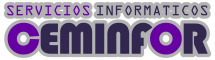Aunque hay muchas herramientas que te permiten crear una unidad USB de arranque, yo suelo usar RUFUS.
Rufus es una utilidad para crear cualquier tipo de soporte USB arrancable, ya sean pendrives, tarjetas de memoria o discos duros. Además lo hace de forma fácil, rápida y efectiva.
Así que te aconsejo que sigas este tutorial creando una unidad USB de arranque de tu sistema operativo, tanto si acabas de comprar un ordenador como si no.
Necesitas lo siguiente:
- Unidad USB
- Imagen ISO arrancable del Sistema Operativo que quieras instalar o probar
- Ordenador preparado para arrancar desde USB
- La aplicación RUFUS
Crear USB de arranque paso a paso
Lo primero que has de hacer es descargar la utilidad desde su página oficial. Como soy medio paranoico con la limpieza de mi sistema, siempre que existan, prefiero trabajar con versiones portables. Sobre todo con aplicaciones de uso esporádico como ésta.
DESCARGA RUFUS PORTABLE
Conecta el soporte USB que vayas a usar. Con una unidad de 4GB de capacidad suele ser suficiente, aunque te recomiendo una unidad USB3 de 16GB a la que puedas añadir algunas aplicaciones o ficheros. Así puedes tener en un mismo sitio el sistema, algunas herramientas básicas y una copia de los drivers de tu hardware.
La unidades USB más vendidas en Amazon
TEN EN CUENTA QUE TODOS LOS DATOS DE LA UNIDAD USB SE BORRARÁN
Pulsa sobre el icono de Rufus con el botón derecho del ratón y selecciona Ejecutar como administrador. También puedes abrir la aplicación con doble clic, pero yo suelo hacerlo así.

Después de aceptar los mensajes de advertencia de Windows, se abrirá la ventana del programa que, como ves, es bastante sencilla.

Selecciona la imagen .ISO del sistema operativo con el que arrancará la unidad USB.

En este caso uso una versión de Windows 10 ligera preparada con DriveImage XML. Se trata de una aplicación sencilla para realizar una copia exacta de un disco duro. La utilizo para clonar los portátiles del Aula Móvil de Informática y para tener respaldos de mis discos duros.
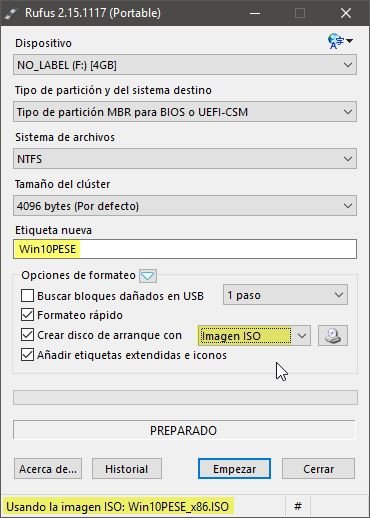
Las opciones de la interfaz se adecuarán automáticamente al tipo se sistema operativo de la imagen ISO que uses. Si la nueva etiqueta no te dice nada o es extraña, puedes cambiarla por algo que te sirva para identificar la unidad USB.
Pulsa Empezar y vamos a ello.
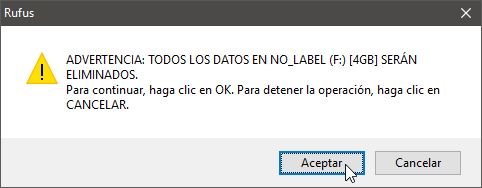
Ten en cuenta que TODOS LOS DATOS EN LA UNIDAD SERÁN BORRADOS. Si todo es correcto, pulsa Aceptar y espera a que termine el proceso. Tardará unos minutos.

Una vez finalice, se habrá creado una unidad de arranque USB que puedes usar para probar sistemas operativos como Linux o, como en este caso, para realizar copias de tus discos duros.

Pulsa Cerrar, extrae la unidad USB de forma segura y eso es todo.
Ya tienes una unidad USB arrancable, especialmente útil en casos en los que:
- Necesites crear medios de instalación USB a partir de ISOs arrancables (Windows, Linux, UEFI, etc.)
- Tengas que trabajar en un equipo que no tenga un sistema operativo instalado
- Haya que actualizar el firmware o BIOS de un ordenador
- Quieras tener una copia de seguridad de tu disco duro
A pesar de su aparente sencillez y pequeño tamaño, Rufus es todo lo que necesitas.
Los discos duros externos más vendidos en Amazon
Contratar un soporte informático profesional
Si no puedes invertir tu valioso tiempo en estas cosas, considera contratar un técnico informático profesional.
Puedes ponerte en contacto con conmigo y te ayudaré a través de mi servicio de soporte remoto.